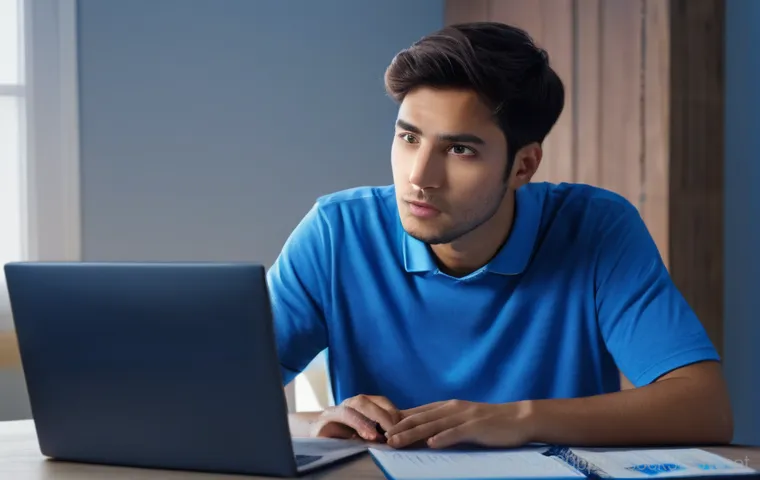어느 날 갑자기 컴퓨터 화면이 파랗게 변하면서 ‘NDIS_INTERNAL_ERROR’라는 무시무시한 메시지가 떴다면, 휘경동이든 어디든 정말 아찔한 순간일 거예요. 저도 중요한 작업 중에 이런 경험을 몇 번 겪어보니, 그야말로 멘붕이 따로 없더라고요. 네트워크 드라이버 문제부터 시작해서 시스템 파일 손상까지, 정말 다양한 원인이 우리를 속 터지게 만들죠.
특히 요즘처럼 모든 게 온라인으로 연결된 시대에 이런 블루스크린은 생산성을 확 떨어뜨리는 주범이기도 하고요. 대체 왜 이런 오류가 생기고, 또 어떻게 해결해야 다시 속 시원하게 컴퓨터를 쓸 수 있을까요? 제가 직접 여러 방법을 시도해보고 찾은 확실한 해결책을 지금부터 하나하나 꼼꼼하게 알려드릴게요!
갑작스러운 블루스크린, NDIS_INTERNAL_ERROR의 정체 파헤치기
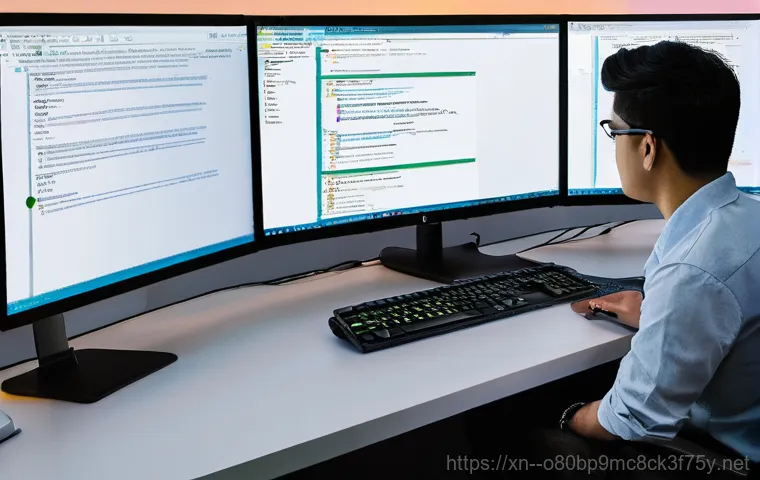
순간을 멈추게 하는 이 메시지, 왜 뜨는 걸까?
정말이지 컴퓨터를 잘 쓰고 있다가 갑자기 파란 화면에 하얀 글씨가 뜨면 심장이 덜컥 내려앉죠. 특히 ‘NDIS_INTERNAL_ERROR’라는 메시지가 뜨면, 저처럼 IT에 조금 관심 있는 사람도 머리가 하얘지기 마련이에요. 이 오류는 주로 네트워크 드라이버나 시스템 파일 문제와 깊은 관련이 있다고 알려져 있는데, 막상 내 눈앞에 나타나면 도대체 어디서부터 손을 대야 할지 막막하기만 합니다.
중요한 작업 중이었다면 정말 억장이 무너지고요. 저도 예전에 급하게 보고서를 작성하다가 이 오류 때문에 데이터를 날릴 뻔한 아찔한 경험이 있는데, 그때의 당혹감이란 이루 말할 수 없었죠. 그 이후로 이런 블루스크린이 뜨면 일단 마음을 진정시키고 차근차근 해결 방법을 찾아보게 되더라고요.
이 오류는 단순한 버그라기보다는 시스템의 깊숙한 곳에서 무언가 잘못되었다는 경고 같은 거라서, 제대로 해결하지 않으면 계속해서 우리를 괴롭힐 수 있어요.
NDIS_INTERNAL_ERROR, 도대체 무엇을 의미하는 걸까?
NDIS는 ‘Network Driver Interface Specification’의 약자로, 쉽게 말해 윈도우 운영체제가 네트워크 장치와 통신하는 방법을 정의하는 규약이에요. 그러니까 이 오류는 네트워크 어댑터 드라이버나 관련된 시스템 파일에 문제가 생겼을 때 주로 발생한다고 볼 수 있습니다.
인터넷 연결이 불안정해지거나, 아예 끊기는 현상과 동반되기도 하는데, 결국 컴퓨터가 네트워크 장치와 제대로 대화하지 못하고 있다는 뜻이죠. 때로는 VPN 프로그램이나 특정 보안 소프트웨어와의 충돌, 오래된 드라이버, 심지어는 메모리나 하드디스크 같은 하드웨어 문제까지 다양한 원인이 복합적으로 작용해서 이 오류를 발생시키기도 해요.
특히 윈도우 업데이트 직후에 이런 현상이 나타나는 경우도 잦아서, 업데이트가 오히려 독이 되는 아이러니한 상황을 겪을 수도 있습니다. 이런 배경을 알고 나면 조금 더 침착하게 문제에 접근할 수 있게 됩니다. 저 역시 처음에는 ‘이게 뭐야!’ 하고 당황했지만, 원리를 이해하고 나니 해결책을 찾는 과정이 한결 수월했어요.
네트워크 드라이버가 주범? 가장 흔한 원인부터 해결해보자!
오래된 드라이버가 불러오는 재앙, 업데이트는 필수!
대부분의 NDIS_INTERNAL_ERROR는 오래되거나 손상된 네트워크 어댑터 드라이버 때문에 발생합니다. 마치 노후된 도로에 차들이 엉키는 것과 비슷하다고 할 수 있죠. 저는 예전에 무심코 드라이버 업데이트를 미루다가 갑자기 인터넷이 안 되는 것도 모자라 블루스크린까지 뜨는 경험을 했어요.
그때 정말 ‘드라이버 관리가 이렇게 중요하구나’ 하고 뼈저리게 느꼈답니다. 가장 먼저 해야 할 일은 ‘장치 관리자’로 가서 네트워크 어댑터 드라이버를 최신 버전으로 업데이트하는 거예요. 윈도우 검색창에 ‘장치 관리자’를 입력하고 실행한 다음, ‘네트워크 어댑터’ 항목을 확장해서 현재 사용 중인 어댑터를 찾으세요.
보통 Realtek, Intel, Killer 등의 이름이 붙어있을 거예요. 해당 어댑터에 마우스 오른쪽 버튼을 클릭하고 ‘드라이버 업데이트’를 선택한 다음, ‘업데이트된 드라이버 소프트웨어 자동으로 검색’을 눌러주면 됩니다. 만약 자동으로 찾아지지 않는다면, 제조사 웹사이트에 직접 방문해서 최신 드라이버를 다운로드하여 수동으로 설치하는 방법도 있어요.
이 방법 하나만으로도 상당수의 문제가 해결될 수 있으니 꼭 시도해 보세요.
드라이버 롤백 또는 재설치, 최후의 수단이 될 수도 있어요
가끔은 최신 드라이버가 오히려 문제를 일으키는 경우도 있습니다. 저도 겪어봤던 일인데, 최신 버전으로 업데이트했더니 더 심해지는 거예요! 이럴 땐 업데이트 전의 안정적인 버전으로 ‘롤백’하는 것이 현명한 선택일 수 있습니다.
장치 관리자에서 해당 네트워크 어댑터의 속성으로 들어간 다음 ‘드라이버’ 탭을 클릭해 보세요. 거기에 ‘드라이버 롤백’ 버튼이 활성화되어 있다면, 클릭해서 이전 버전으로 되돌릴 수 있습니다. 만약 롤백 옵션이 없거나, 드라이버 자체가 심하게 손상된 것 같다면 완전히 제거하고 다시 설치하는 방법도 고려해봐야 합니다.
드라이버를 제거할 때는 ‘이 장치의 드라이버 소프트웨어를 삭제합니다’ 옵션에 체크하고 제거한 다음, 컴퓨터를 재부팅하면 윈도우가 자동으로 기본 드라이버를 설치해 주거나, 앞서 언급했듯이 제조사 웹사이트에서 다운로드한 드라이버를 수동으로 설치해 주면 됩니다. 이 과정은 조금 번거로울 수 있지만, 근본적인 해결책이 될 수 있으니 포기하지 말고 시도해 보시길 바랍니다.
시스템 파일 손상이 부르는 불운? 윈도우 점검은 필수!
SFC와 DISM 명령어로 시스템 무결성 확인하기
NDIS_INTERNAL_ERROR는 네트워크 드라이버 문제 외에도 윈도우 시스템 파일 자체가 손상되었을 때 발생하기도 해요. 마치 집의 기초가 흔들리면 전체가 불안정해지는 것과 비슷하죠. 저는 이런 경우를 겪을 때마다 ‘아, 또 윈도우가 아픈가 보다’ 하고 생각하곤 합니다.
다행히 윈도우는 자체적으로 시스템 파일의 무결성을 검사하고 복구할 수 있는 강력한 도구를 제공하는데, 바로 ‘SFC(System File Checker)’와 ‘DISM(Deployment Image Servicing and Management)’ 명령어입니다. 윈도우 검색창에 ‘cmd’를 입력하고 ‘명령 프롬프트’를 ‘관리자 권한으로 실행’하는 것이 첫걸음이에요.
그리고 나서 를 입력하고 엔터를 치면 시스템 파일 검사가 시작됩니다. 이 과정은 시간이 좀 걸리니 느긋하게 기다려주세요. SFC로 문제가 해결되지 않거나 복구가 실패했다는 메시지가 뜨면, DISM 명령어를 사용해 윈도우 이미지 자체를 복구해야 합니다.
마찬가지로 관리자 권한의 명령 프롬프트에서 를 입력하고 실행해 보세요. 이 두 명령어는 윈도우의 건강을 지키는 데 필수적인 도구이니 꼭 알아두시면 좋습니다.
하드디스크 오류도 한몫? CHKDSK로 디스크 상태 진단하기
시스템 파일 손상이 하드디스크의 물리적인 문제에서 비롯될 수도 있다는 사실, 알고 계셨나요? 배드 섹터나 디스크 오류가 있으면 파일이 제대로 저장되지 않거나 읽히지 않아 NDIS_INTERNAL_ERROR 같은 문제를 유발할 수 있습니다. 저도 예전에 블루스크린이 계속 떠서 온갖 방법을 다 써보다가 결국 하드디스크 문제였다는 걸 알고 허탈했던 경험이 있어요.
이럴 땐 ‘CHKDSK(Check Disk)’ 명령어가 아주 유용합니다. 역시 관리자 권한으로 실행한 명령 프롬프트에서 을 입력하고 엔터를 누르세요. 아마 재부팅 후에 검사를 진행할지 물어볼 텐데, ‘Y’를 누르고 컴퓨터를 다시 시작하면 됩니다.
재부팅 과정에서 디스크 검사가 진행되는데, 이 과정 역시 시간이 꽤 걸릴 수 있어요. 검사 후 발견된 오류는 자동으로 수정되거나, 배드 섹터가 격리되어 더 이상 문제를 일으키지 않도록 조치해 줍니다. 디스크 상태를 주기적으로 점검하는 습관은 컴퓨터의 전반적인 안정성을 높이는 데 큰 도움이 되니 꼭 기억해 두세요.
의외의 복병, 메모리 문제와 악성코드도 간과할 수 없어요
메모리 진단으로 숨겨진 문제 찾아내기
NDIS_INTERNAL_ERROR는 네트워크 드라이버나 시스템 파일 문제로 가장 많이 발생하지만, 의외의 복병이 바로 메모리(RAM) 오류입니다. 윈도우는 메모리를 활용해 다양한 작업을 처리하기 때문에, 메모리에 문제가 생기면 시스템 전체가 불안정해지고 블루스크린을 유발할 수 있어요.
저도 한동안 원인을 찾지 못하고 헤매다가 결국 메모리 불량이었다는 걸 알게 된 적이 있죠. 윈도우에는 자체적으로 메모리를 진단할 수 있는 도구가 내장되어 있습니다. 윈도우 검색창에 ‘메모리 진단’이라고 입력하고 ‘Windows 메모리 진단’ 앱을 실행해 보세요.
‘지금 다시 시작하여 문제 확인(권장)’ 옵션을 선택하면 컴퓨터가 재부팅되면서 메모리 검사를 진행합니다. 이 검사는 꽤 오랜 시간이 걸릴 수 있지만, 컴퓨터가 알아서 진행해 주니 편하게 기다리면 됩니다. 검사 결과 문제가 발견되면, 메모리 모듈을 교체하거나 슬롯을 바꿔 끼워보는 등의 조치를 취해야 할 수 있습니다.
겉으로는 멀쩡해 보여도 속으로는 곪아있을 수 있는 메모리 문제를 꼭 확인해 보는 것이 중요해요.
악성코드, 바이러스 검사로 시스템 청소하기

악성코드나 바이러스도 시스템 파일 손상을 유발하거나 네트워크 드라이버와 충돌하여 NDIS_INTERNAL_ERROR를 발생시킬 수 있습니다. 저는 개인적으로 백신 프로그램을 항상 최신 상태로 유지하고 주기적으로 전체 검사를 진행하는 편이에요. 예전에 한 번 블루스크린이 계속 떠서 온갖 방법을 다 써보다가, 결국 숨어있던 악성코드 때문이었다는 걸 알고 깜짝 놀랐던 적이 있습니다.
백신 프로그램으로 전체 검사를 진행해서 혹시 모를 악성코드를 제거하는 것은 매우 중요합니다. 윈도우 디펜더 같은 기본 백신 프로그램도 충분히 강력하지만, 필요하다면 추가적인 보안 솔루션을 활용하는 것도 좋은 방법입니다. 또한, 의심스러운 웹사이트 방문이나 파일 다운로드를 자제하고, 출처를 알 수 없는 이메일 첨부 파일은 열지 않는 등 기본적인 보안 수칙을 지키는 것도 매우 중요해요.
우리 컴퓨터의 건강은 우리가 지켜야 한다는 사실, 잊지 마세요!
깔끔하게 재설치만이 답일까? 최후의 선택지들
윈도우 복원 지점 활용, 시간 되돌리기
만약 특정 프로그램 설치나 드라이버 업데이트 이후에 NDIS_INTERNAL_ERROR가 발생했다면, 윈도우 복원 지점을 활용해 문제를 해결할 수 있습니다. 저는 가끔 ‘시간을 되돌릴 수 있다면…’ 하는 생각을 할 때가 있는데, 윈도우 복원 기능이 바로 그런 역할을 해주죠.
윈도우 검색창에 ‘복원 지점 만들기’를 입력하고 ‘시스템 속성’ 창을 띄운 다음, ‘시스템 복원’ 버튼을 클릭하세요. 그러면 오류가 발생하기 이전의 시점으로 시스템을 되돌릴 수 있는 복원 지점 목록이 나타날 거예요. 적절한 복원 지점을 선택하고 다음 단계를 진행하면 됩니다.
이 방법은 개인 파일에는 영향을 주지 않고 시스템 설정이나 프로그램만 이전 상태로 되돌리기 때문에, 큰 부담 없이 시도해 볼 수 있는 매우 유용한 방법입니다. 다만, 복원 지점 기능이 활성화되어 있어야만 사용할 수 있으니, 평소에 이 기능을 켜두는 것을 권장합니다.
클린 부팅으로 충돌하는 프로그램 찾기
때로는 여러 프로그램이 서로 충돌하면서 NDIS_INTERNAL_ERROR를 유발하기도 합니다. 특히 백신 프로그램이나 VPN, 기타 시스템 최적화 도구들이 문제가 되는 경우가 많아요. 마치 여러 사람이 동시에 말해서 소음이 되는 것과 비슷하다고 볼 수 있죠.
이럴 때 ‘클린 부팅’은 어떤 프로그램이 문제를 일으키는지 찾아낼 수 있는 효과적인 방법입니다. 윈도우 검색창에 ‘msconfig’를 입력하고 ‘시스템 구성’을 실행한 다음, ‘서비스’ 탭으로 이동하세요. 거기서 ‘모든 Microsoft 서비스 숨기기’에 체크하고 ‘모두 사용 안 함’을 클릭합니다.
이어서 ‘시작 프로그램’ 탭으로 이동하여 ‘작업 관리자 열기’를 클릭한 다음, 모든 시작 프로그램을 하나씩 ‘사용 안 함’으로 설정해 주세요. 이제 컴퓨터를 재부팅하고 NDIS_INTERNAL_ERROR가 발생하는지 확인합니다. 만약 오류가 사라졌다면, 방금 비활성화했던 서비스나 시작 프로그램들을 하나씩 다시 활성화하면서 어떤 프로그램이 문제였는지 찾아낼 수 있습니다.
이 방법은 조금 인내심이 필요하지만, 원인을 명확히 파악하는 데 큰 도움이 됩니다.
안전 모드에서 문제 해결 실마리 찾기
블루스크린이 너무 심해서 윈도우에 정상적으로 진입조차 어려운 상황이라면, ‘안전 모드’로 부팅하여 문제를 해결해야 합니다. 안전 모드는 최소한의 드라이버와 서비스만으로 윈도우를 실행하기 때문에, 일반 모드에서 문제를 일으키는 요인들을 배제하고 진단할 수 있어요. 저도 컴퓨터가 먹통이 되었을 때 안전 모드 덕분에 한숨 돌린 적이 여러 번 있습니다.
윈도우 진입이 어려운 경우, 컴퓨터를 강제로 여러 번 껐다 켜면 ‘자동 복구’ 화면이 나타나는데, 여기서 ‘고급 옵션’ -> ‘문제 해결’ -> ‘고급 옵션’ -> ‘시작 설정’ -> ‘다시 시작’을 선택하면 여러 가지 시작 옵션이 나타납니다. 여기서 ‘네트워킹 사용 안전 모드’를 선택하면 네트워크를 사용할 수 있는 안전 모드로 진입할 수 있습니다.
안전 모드에서는 드라이버 롤백, 시스템 파일 검사, 악성코드 검사 등 다양한 문제 해결 작업을 시도해 볼 수 있으니, 꼭 활용해 보세요.
NDIS_INTERNAL_ERROR 재발 방지, 예방이 최선!
정기적인 윈도우 업데이트와 드라이버 관리 습관
NDIS_INTERNAL_ERROR 같은 골치 아픈 블루스크린을 다시는 마주하고 싶지 않다면, 무엇보다 예방이 중요합니다. 마치 건강 관리를 하듯이 컴퓨터도 꾸준히 관리해 주는 거죠. 가장 기본적인 것이 바로 윈도우 업데이트와 드라이버 관리입니다.
윈도우 업데이트는 보안 취약점을 보완하고, 시스템 안정성을 개선하는 중요한 과정이니 항상 최신 상태를 유지해 주는 것이 좋아요. 저도 업데이트 알림이 뜨면 귀찮아도 바로바로 진행하는 편인데, 이게 결국은 제 컴퓨터를 지키는 길이라는 걸 경험으로 깨달았어요. 또한, 그래픽 드라이버나 네트워크 드라이버 등 주요 장치 드라이버들도 정기적으로 최신 버전을 확인하고 업데이트해 주는 습관을 들이는 것이 좋습니다.
드라이버 제조사 웹사이트를 주기적으로 방문하거나, 드라이버 업데이트 유틸리티를 활용하는 것도 좋은 방법이에요. 이런 작은 습관들이 모여서 우리 컴퓨터의 수명을 늘리고 안정적으로 사용할 수 있도록 도와줍니다.
시스템 최적화와 백업은 언제나 중요해요
마지막으로, 불필요한 프로그램은 과감하게 삭제하고, 시작 프로그램을 최소화하여 시스템 리소스가 낭비되지 않도록 관리하는 것도 중요합니다. 컴퓨터도 쉬지 않고 일하면 지치듯이, 너무 많은 프로그램이 동시에 실행되면 성능 저하와 함께 다양한 오류를 유발할 수 있어요. 저도 예전에 필요 없는 프로그램들을 한 번에 정리했더니 컴퓨터가 훨씬 가벼워지고 안정적으로 작동했던 경험이 있답니다.
게다가 중요한 데이터는 주기적으로 백업하는 습관을 들이는 것이 가장 중요합니다. 외장 하드디스크나 클라우드 서비스 등을 활용해서 중요한 사진, 문서, 작업 파일들을 미리미리 백업해 두면, 혹시 모를 상황에 대비할 수 있습니다. NDIS_INTERNAL_ERROR 같은 치명적인 오류가 발생하더라도 백업된 데이터만 있다면 언제든 다시 시작할 수 있으니까요.
이런 기본적인 관리 습관들이야말로 우리의 디지털 라이프를 든든하게 지켜주는 버팀목이 될 거예요.
| 오류 원인 | 주요 증상 | 추천 해결책 |
|---|---|---|
| 네트워크 드라이버 문제 | 블루스크린(NDIS_INTERNAL_ERROR), 인터넷 끊김, 네트워크 장치 인식 불가 | 드라이버 업데이트, 롤백, 재설치 |
| 시스템 파일 손상 | 시스템 오류 메시지, 프로그램 비정상 종료, 윈도우 부팅 문제 | SFC /scannow, DISM /RestoreHealth 실행 |
| 하드웨어(메모리/디스크) 문제 | 랜덤 블루스크린, 프로그램 충돌, 데이터 손상, 부팅 실패 | Windows 메모리 진단, CHKDSK /f /r 실행 |
| 소프트웨어 충돌 또는 악성코드 | 특정 프로그램 실행 시 오류, 시스템 성능 저하, 알 수 없는 광고 | 클린 부팅, 백신 프로그램으로 악성코드 검사 및 제거 |
| 윈도우 업데이트 오류 | 업데이트 후 발생, 시스템 불안정, 특정 기능 작동 불가 | 복원 지점 활용, 업데이트 제거 또는 재설치 |
글을 마치며
NDIS_INTERNAL_ERROR 블루스크린, 정말 생각만 해도 머리가 지끈거리는 문제입니다. 저도 이런 녀석과 씨름하며 밤새워 해결책을 찾아 헤맨 적이 한두 번이 아니에요. 하지만 포기하지 않고 차근차근 접근하면 분명 해결할 수 있답니다. 오늘 함께 알아본 다양한 방법들이 여러분의 소중한 컴퓨터를 다시 건강하게 만들어 주는 데 큰 도움이 되었으면 좋겠어요. 단순히 오류를 해결하는 것을 넘어, 평소 컴퓨터를 어떻게 관리해야 할지 돌아보는 계기가 되었으면 하는 바람입니다. 주기적인 업데이트와 백업, 그리고 의심스러운 파일은 멀리하는 습관이야말로 우리 컴퓨터를 지키는 가장 강력한 방패니까요. 힘들겠지만 꾸준한 관리가 결국은 더 큰 문제를 막아주는 지름길이라는 것을 꼭 기억해주세요!
알아두면 쓸모 있는 정보
여러분들의 소중한 컴퓨터를 오래오래 건강하게 지키기 위해, NDIS_INTERNAL_ERROR와 같은 불청객을 다시 만나지 않도록 몇 가지 꿀팁들을 준비했어요. 사실 저도 예전에는 이런 기본적인 관리들을 소홀히 했다가 뼈아픈 경험을 하고 나서야 중요성을 깨달았답니다. 이 팁들을 꾸준히 실천하시면 훨씬 더 쾌적하고 안정적인 컴퓨팅 환경을 만드실 수 있을 거예요.
1. 정기적인 드라이버 업데이트는 필수 중의 필수! 네트워크 어댑터뿐만 아니라 그래픽카드 등 주요 장치 드라이버들은 항상 최신 버전을 유지하는 것이 좋아요. 제조사 웹사이트를 주기적으로 방문하거나, 윈도우 업데이트를 통해 자동으로 관리되도록 설정하는 것도 좋은 방법입니다. 오래된 드라이버는 언제든지 문제를 일으킬 수 있는 시한폭탄과 같다는 사실, 잊지 마세요.
2. 윈도우 업데이트는 미루지 마세요! 가끔 업데이트 이후 오류가 발생하기도 하지만, 대부분의 업데이트는 보안 취약점을 해결하고 시스템 안정성을 개선하는 목적이 더 큽니다. 미루고 미루다 보면 오히려 더 큰 문제가 생길 수 있으니, 알림이 뜨면 귀찮더라도 바로바로 진행해주세요. 업데이트 전에 중요한 데이터는 항상 백업해두는 습관도 잊지 마시고요.
3. 백신 프로그램은 필수, 그리고 주기적인 검사! 악성코드와 바이러스는 우리 컴퓨터의 안정성을 해치는 주범입니다. 윈도우 디펜더 같은 기본 백신 프로그램도 충분히 강력하지만, 필요하다면 추가적인 보안 솔루션을 활용하는 것도 현명한 선택입니다. 저는 매주 한 번씩 전체 검사를 진행하며 혹시 모를 위협에 대비하고 있어요.
4. 불필요한 프로그램은 과감히 정리하세요! 사용하지 않는 프로그램들이 백그라운드에서 실행되면서 시스템 리소스를 잡아먹고, 알 수 없는 충돌을 일으키는 경우가 많습니다. ‘제어판’이나 ‘설정’에서 필요 없는 프로그램들을 깔끔하게 제거하면 컴퓨터가 훨씬 가벼워지고 안정적으로 작동하는 것을 경험하실 수 있을 거예요.
5. 중요한 데이터는 꼭 백업하세요! NDIS_INTERNAL_ERROR처럼 치명적인 블루스크린은 때때로 시스템을 복구 불능 상태로 만들기도 합니다. 이럴 때를 대비해 중요한 문서, 사진, 작업 파일 등은 외장 하드디스크나 클라우드 서비스에 주기적으로 백업해 두는 습관을 들이는 것이 좋습니다. 백업은 선택이 아니라 필수라는 점, 다시 한번 강조하고 싶네요!
중요 사항 정리
오늘 NDIS_INTERNAL_ERROR 블루스크린의 원인부터 해결책, 그리고 재발 방지 팁까지 정말 많은 이야기를 나누어 보았는데요. 핵심만 쏙쏙 뽑아 다시 한번 정리해 드릴게요. 이 오류는 주로 네트워크 드라이버나 시스템 파일 손상에서 비롯되지만, 메모리나 하드디스크 문제, 악성코드, 심지어 특정 소프트웨어와의 충돌까지 다양한 원인이 복합적으로 작용할 수 있다는 점을 꼭 기억해주세요. 해결의 첫 단추는 언제나 네트워크 드라이버 업데이트 또는 롤백, 재설치입니다. 만약 드라이버 문제로 해결되지 않는다면 SFC, DISM 명령어로 시스템 파일 무결성을 검사하고, CHKDSK로 디스크 상태를 진단해보는 것이 다음 단계입니다. 최후의 수단으로는 윈도우 복원 지점 활용이나 클린 부팅, 그리고 안전 모드에서의 문제 해결 시도가 있습니다. 무엇보다 중요한 것은 정기적인 윈도우 및 드라이버 업데이트, 백신 프로그램 활용, 불필요한 프로그램 정리, 그리고 소중한 데이터 백업 습관이라는 것을 잊지 마세요! 작은 관심과 꾸준한 관리가 여러분의 컴퓨터를 NDIS_INTERNAL_ERROR 같은 불청객으로부터 지켜줄 것입니다.
자주 묻는 질문 (FAQ) 📖
질문: NDISINTERNALERROR, 도대체 무슨 오류인가요? 갑자기 파란 화면이 뜨면 정말 심장이 쿵 내려앉더라고요.
답변: 맞아요, 저도 중요한 작업 중에 갑자기 이 오류를 만나면 정말 앞이 캄캄해지곤 했어요. ‘NDISINTERNALERROR’라는 메시지가 뜨는 블루스크린은 주로 네트워크 드라이버 문제와 관련이 깊어요. 컴퓨터가 네트워크 장치들과 원활하게 소통할 수 있도록 돕는 NDIS(Network Driver Interface Specification)라는 친구가 있는데, 여기에 문제가 생겼다는 의미죠.
가장 흔한 원인으로는 네트워크 드라이버가 오래되었거나, 뭔가 꼬여서 제대로 작동하지 않을 때가 많아요. 예를 들어, 윈도우 업데이트를 하다가 드라이버가 꼬이거나, 새로운 프로그램을 설치했는데 기존 드라이버랑 충돌을 일으킬 때도 생길 수 있고요. 간혹 악성 코드나 바이러스가 시스템 파일을 손상시켜서 이런 오류를 유발하기도 한답니다.
또 드물게는 컴퓨터 하드웨어 자체에 문제가 있을 때도 이런 블루스크린이 나타날 수 있는데, 특히 네트워크 카드 고장이나 메모리(RAM) 오류 같은 경우도 무시할 수 없어요. 제가 직접 겪어보니, 대부분은 드라이버나 소프트웨어 문제였지만, 한 번은 새로 산 네트워크 카드 때문에 고생했던 기억도 있네요.
그래서 마냥 “드라이버 문제겠거니” 하고 넘어가기보다는, 어떤 원인인지 차근차근 확인해보고 해결하는 게 중요하답니다.
질문: 이 골치 아픈 블루스크린, 어떻게 하면 해결할 수 있을까요? 제가 직접 해볼 수 있는 방법이 궁금해요.
답변: 블루스크린이 뜨면 일단 패닉부터 오지만, 차분히 몇 가지 해결책을 시도해보면 의외로 쉽게 해결될 때가 많아요. 제가 직접 해보고 효과를 본 방법들을 순서대로 알려드릴게요. 첫 번째는 역시 네트워크 드라이버 업데이트 또는 롤백이에요.
장치 관리자에서 ‘네트워크 어댑터’를 찾아서 현재 사용 중인 드라이버를 업데이트해보세요. 만약 최근에 업데이트를 하고 나서 문제가 생겼다면, 오히려 이전 버전으로 ‘드라이버 롤백’을 하는 게 해결책일 수도 있어요. 저는 이 방법으로 대부분의 NDIS 오류를 해결했었답니다.
두 번째는 시스템 파일 검사기(SFC)와 DISM 명령어 사용이에요. 혹시 중요한 윈도우 시스템 파일이 손상돼서 문제가 발생했을 수도 있거든요. 관리자 권한으로 명령 프롬프트를 열고 ‘sfc /scannow’를 입력해 시스템 파일을 검사하고 복구해보세요.
이어서 ‘DISM’ 명령어도 함께 사용해주면 시스템 이미지 손상까지 복구하는 데 도움이 된답니다. 한 번은 이 방법으로 해결이 안 되는 줄 알았는데, 두세 번 반복했더니 거짓말처럼 해결된 적도 있어요. 세 번째는 혹시 모를 악성 코드나 바이러스 검사예요.
요즘에는 정말 교묘한 악성 코드들이 많아서, 이런 오류를 유발하기도 하거든요. 사용하시는 백신 프로그램으로 전체 검사를 한 번 돌려보는 것도 좋은 방법입니다. 간혹 설치된 보안 프로그램 자체가 NDIS 오류를 일으키는 경우도 있어서, 잠시 비활성화하고 증상을 확인해보는 것도 시도해볼 만해요.
질문: 앞서 알려주신 방법들을 다 해봐도 해결이 안 되면 어떻게 해야 하나요? 그리고 이런 블루스크린을 미리 예방할 수 있는 꿀팁도 있을까요?
답변: 정말 열심히 시도했는데도 해결이 안 되면 저도 참 막막하더라고요. 하지만 아직 포기하긴 일러요! 몇 가지 더 심층적인 방법과 함께 예방 꿀팁까지 알려드릴게요.
만약 위의 방법들로 해결이 안 된다면, 시스템 복원 기능을 사용해보세요. 문제가 발생하기 전의 특정 시점으로 시스템을 되돌리는 건데, 윈도우가 정상 작동했을 때의 상태로 돌아갈 수 있어서 효과적일 때가 많아요. 하지만 시스템 복원 지점이 미리 만들어져 있어야 한다는 점, 기억해두세요.
그래도 안 된다면 하드웨어 문제를 의심해볼 수 있어요. 특히 네트워크 인터페이스 카드(NIC) 자체가 고장 났을 가능성도 배제할 수 없죠. 여분의 네트워크 카드가 있다면 교체해서 테스트해보는 것도 좋은 방법이에요.
아니면 전문가의 도움을 받아 점검을 받아보는 것도 현명한 선택일 수 있습니다. 휘경동이든 어디든 컴퓨터 수리점에 가져가면 정확한 진단을 받을 수 있을 거예요. 예방 꿀팁으로는 첫째, 드라이버와 윈도우를 항상 최신 상태로 유지하는 것이 중요해요.
최신 드라이버는 버그 수정과 성능 향상이 이루어지니까요. 하지만 무작정 업데이트하기보다는, 업데이트 후 문제가 발생하면 바로 롤백할 준비를 해두는 게 좋아요. 둘째, 정기적으로 바이러스 및 악성 코드 검사를 해주세요.
믿을 수 있는 백신 프로그램을 사용하고 항상 최신 엔진으로 업데이트하는 습관이 중요해요. 셋째, 불필요한 프로그램은 설치하지 않고, 시스템 리소스를 너무 많이 잡아먹는 프로그램은 주의해서 사용하는 것이 좋아요. 그리고 중요한 파일은 항상 백업해두는 습관!
이건 정말 아무리 강조해도 지나치지 않습니다. 제가 뼈저리게 느낀 부분이기도 해요. 평소에 조금만 신경 써주면 갑작스러운 블루스크린으로부터 내 소중한 컴퓨터를 지킬 수 있을 거예요.